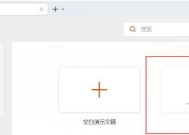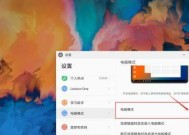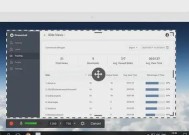平板电脑家长管控模式如何设置?
- 电脑知识
- 2025-05-12
- 3
- 更新:2025-05-09 18:50:07
在这个数字化时代,平板电脑已成为家庭中不可或缺的设备之一。然而,对于有孩子的家庭来说,保证孩子健康、安全地使用平板电脑成为了家长们必须面对的挑战。家长管控模式的设置能够帮助家长对孩子的平板使用进行适当的限制和监督,以下是如何在主流平板电脑操作系统上设置家长管控模式的详细指南。
核心关键词
平板电脑、家长管控、设置、孩子安全、数字健康

小标题1:家长管控的重要性
在信息爆炸的今天,家长管控模式不仅有助于防止孩子接触不适当的内容,也能够帮助孩子培养良好的数字素养和时间管理能力。正确设置和使用家长管控功能,可以让家长更加安心,也能够引导孩子健康地成长。

小标题2:苹果iOS系统的家长管控设置
步骤1:开启“屏幕使用时间”功能
进入“设置”应用。
选择“屏幕使用时间”,并点击“启用屏幕使用时间”。
选择“这是我的iPhone”或“这是我的iPad”,然后选择“继续”。
步骤2:设置家长控制
在“屏幕使用时间”页面中,选择“内容和隐私限制”。
打开开关,输入家长控制密码。
点击“内容限制”,在这里可以限制应用下载、不适当的内容、隐私设置等。
点击“隐私”,可以设定哪些应用可以访问照片、联系人等信息。
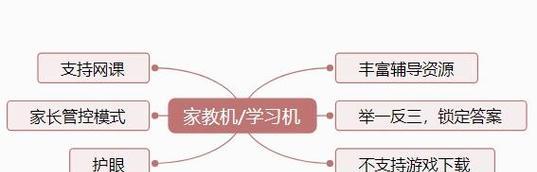
小标题3:安卓系统的家长管控设置
步骤1:开启“数字健康”功能
进入“设置”应用。
选择“数字健康与父母控制”。
点击“父母控制”选项,开始设置。
步骤2:配置限制选项
在“父母控制”中,可以设定应用使用时间、应用限制以及购买限制。
通过设定每日使用限额、安装或卸载应用的限制等,来管理孩子的使用习惯。
对于需要特别关注的应用,可以进行单独的时间管理。
小标题4:Windows平板电脑的家长管控设置
步骤1:进入“家庭设置”
点击系统托盘中的“通知中心”图标。
点击“所有设置”。
选择“家庭”选项。
步骤2:添加家庭成员并管理
添加家庭成员后,选择相应的家庭成员进行管理。
在管理界面中,可以设置游戏时间限制、网站访问权限和应用使用时间等。
小标题5:常见问题及解决方案
问题1:孩子怎样申请更多使用时间?
家长可以在平板电脑上设置一个“请求更多使用时间”的功能,孩子可以通过此功能提出申请。
家长将收到通知,可即时审核孩子的请求。
问题2:如何阻止孩子绕过家长控制?
定期检查平板电脑的使用记录。
强化密码管理,避免孩子知晓家长控制密码。
小标题6:实用技巧及扩展内容
技巧1:使用家长控制进行教育
利用家长控制功能中的时间管理,引导孩子合理分配学习和娱乐时间。
利用应用限制功能,推荐适合孩子年龄的教育应用和游戏。
技巧2:保持与孩子的沟通
与孩子共同讨论平板电脑的使用规则,让孩子理解家长管控的意义。
鼓励孩子主动分享他们在平板电脑上的活动,以此建立信任。
小标题7:与展望
在平板电脑上设置家长管控模式是保护孩子免受不良信息影响、培养良好使用习惯的重要手段。无论使用iOS、安卓还是Windows系统,各大平板电脑厂商都提供了丰富的管控工具。家长应根据孩子年龄和使用平板的实际需要,灵活调整管控设置。通过以上步骤,您将能更加有效地监管和指导孩子的平板电脑使用,为他们的数字成长保驾护航。
平板电脑家长管控模式的设置不仅帮助家长监督孩子的设备使用,更关键的是通过技术手段促进家长与孩子的沟通和教育,为孩子的数字生活提供更多保障。随着技术的不断进步,我们可以期待未来家长控制功能将更加智能和人性化,为家庭提供更全面的解决方案。